情報番号:007227 【更新日:2008.02.26】
「Qosmio AV Center」電子番組表の表示をチャンネル別または全チャンネル一覧に切り替える方法(地デジ/アナログモデル)<Qosmio F40、G40>
| 対応機種 | |
|---|---|
| 対象OS | Windows Vista(R) |
| カテゴリ | テレビ、視聴する方法、録画する方法 |
回答・対処方法
はじめに
「Qosmio AV Center」では、電子番組表を利用して「番組ナビ」から番組データを見ることができます。
地上アナログ放送の場合、「iNET」を使ってインターネットから番組データをダウンロードします。「iNET」とは、東芝提供のインターネット接続型番組情報提供サービスのことです。最大8日分の番組データを取り込むことができます。地上デジタル放送の場合、放送電波の中に入って送られてきます。
ここでは、取り込んだ電子番組表を「チャンネル別」または「全チャンネル一覧」で表示する方法について説明します。
リモコンとマウスの2つの操作方法があり、画面表示が異なります。
リモコンによる操作方法
※ご使用の機種により若干画面が異なります。
- リモコンの[ホーム]ボタンを押します。
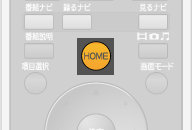 (図1)
(図1)
- 「Qosmio AV Center」が起動します。リモコンの[番組ナビ]ボタンを押します。
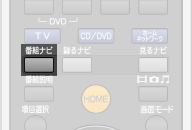 (図2)
(図2)
- 「番組ナビ 全チャンネル一覧」画面が表示されます。
※取り込んだ電子番組表は「全チャンネル一覧」で表示されます。
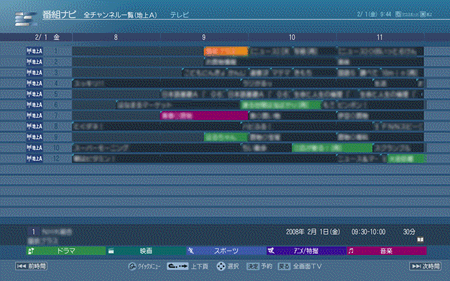 (図3)
(図3)
※リモコンの[地上アナログ]ボタンを押すと、地上アナログ放送の電子番組表が表示されます。
※リモコンの[地上デジタル]ボタンを押すと、地上デジタル放送の電子番組表が表示されます。
 (図4)
(図4)
- 「チャンネル別」に表示を切り替える場合は、リモコンの[クイックメニュー]ボタンを押します。
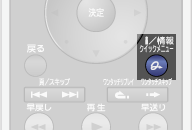 (図5)
(図5)
- 表示されるメニューから、リモコンの方向(上下)ボタンで[チャンネル別表示]を選択し、[決定]ボタンを押します。
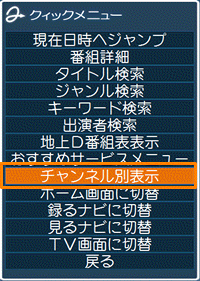 (図6)
(図6)
- 「番組ナビ」が「チャンネル別」に表示されます。画面上の[チャンネル]ボタンをクリックして表示させたいチャンネルを選択すると指定したチャンネルについての番組表示になります。再度「全チャンネル一覧」に表示を切り替えたい場合は、リモコンの[クイックメニュー]ボタンを押して、表示されるメニューから、リモコンの方向ボタンで[全チャンネル表示]を選択し、[決定]ボタンを押します。
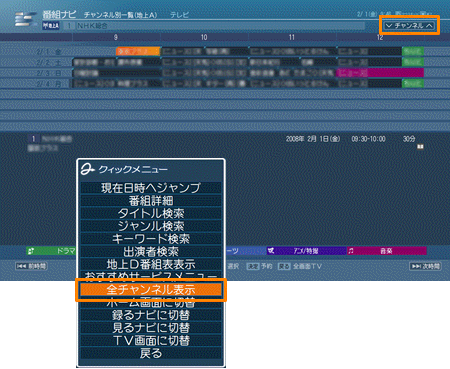 (図7)
(図7)
- 「番組ナビ」が「全チャンネル一覧」で表示されます。表示は日単位になります。
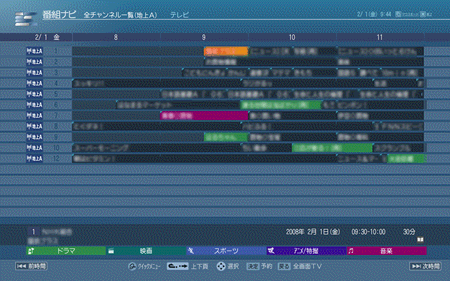 (図8)
(図8)
マウスによる操作方法
※ご使用の機種により若干画面が異なります。
- [スタート]ボタン
 →[すべてのプログラム]→[Qosmio AV Center]→[Qosmio AV Center]の順にをクリックします。
→[すべてのプログラム]→[Qosmio AV Center]→[Qosmio AV Center]の順にをクリックします。 - 「Qosmio AV Center」が起動します。[番組ナビ]をクリックします。
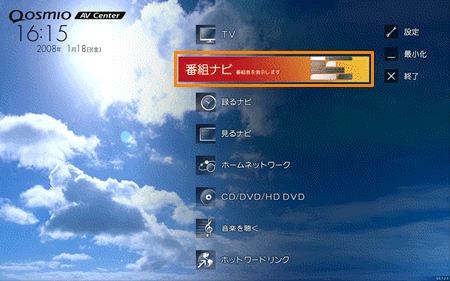 (図9)
(図9)
- 初期設定では、取り込んだ電子番組表は「全チャンネル一覧」で表示されます。
※地上アナログ放送の番組表を表示したい場合・・・[地上A]をクリックします。
※地上デジタル放送の番組表を表示したい場合・・・[地上D]をクリックします。
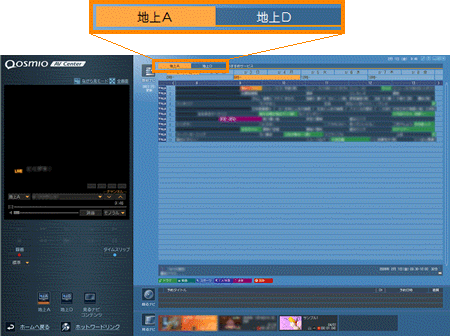 (図10)
(図10)
- 「チャンネル別」に表示を切り替えたい場合は、「番組ナビ」画面上でマウスの右ボタンをクリックし、表示されるメニューから[チャンネル別表示]をクリックします。
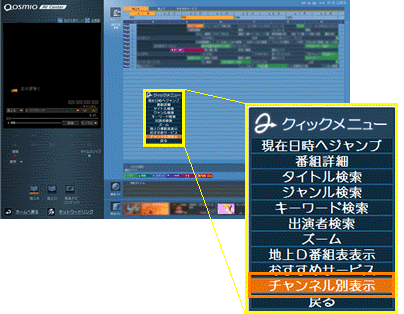 (図11)
(図11)
- 「番組ナビ」が「チャンネル別」に表示されます。画面上の[チャンネル]ボタンをクリックして表示させたいチャンネルを選択すると指定したチャンネルについての番組表示になります。再度「全チャンネル一覧」に表示を切り替えたい場合は、「番組ナビ」画面上でマウスの右ボタンをクリックし、表示されるメニューから[全チャンネル表示]をクリックします。
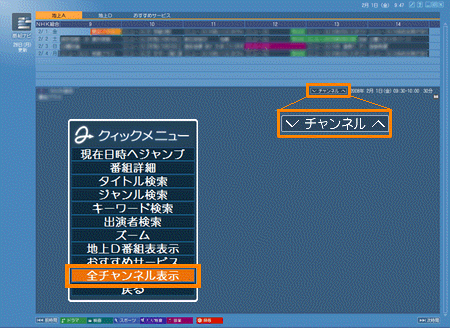 (図12)
(図12)
- 「番組ナビ」が「全チャンネル一覧」で表示されます。表示は日単位になります。
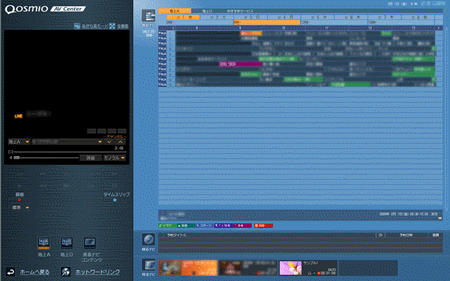 (図13)
(図13)
以上
